De gegevens van een app op Windows 10 resetten

In de Anniversary Update van Windows 10 kunt u de gegevens van een app nu opnieuw instellen zonder de app daadwerkelijk te verwijderen en opnieuw te installeren. Hierdoor kunnen problemen worden opgelost wanneer een app in een slechte staat is geraakt of herstelt u eenvoudig een app naar de standaardinstellingen.
U verliest alle instellingen en gegevens in de cache in de app, dus u moet de app instellen app opnieuw van achteraf gekrast. Deze nieuwe optie werkt alleen voor de 'Universal Windows Platform'-apps, die over het algemeen worden geïnstalleerd vanuit de Windows Store, maar we hebben enkele tips voor het opnieuw instellen van desktop-apps in het laatste gedeelte van dit artikel.
De gegevens van een UWP-app opnieuw instellen op Windows 10
Om de gegevens van een app te resetten, open je de app Instellingen in het startmenu. Ga naar Systeem> Apps en functies.
Zoek de app die u opnieuw wilt instellen in de lijst met geïnstalleerde apps en klik of tik erop. Klik op de koppeling 'Geavanceerde opties' onder de naam van de toepassing.
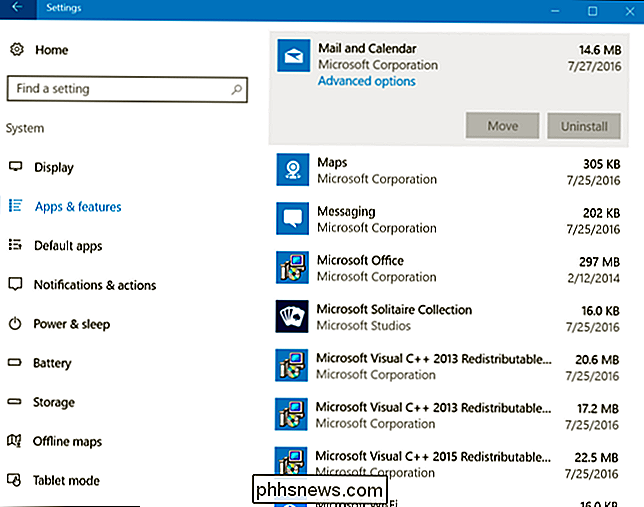
Klik of tik op de knop 'Opnieuw instellen' om de instellingen van een app opnieuw in te stellen.
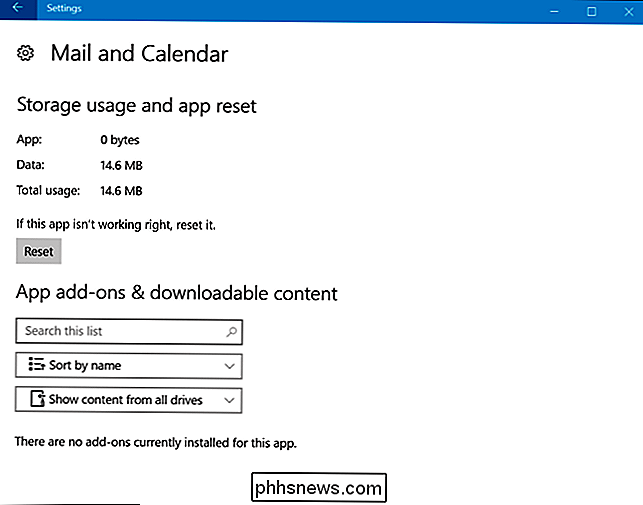
U moet op een tweede knop 'Opnieuw instellen' klikken om te bevestigen dat u wilt wissen de gegevens van de app.
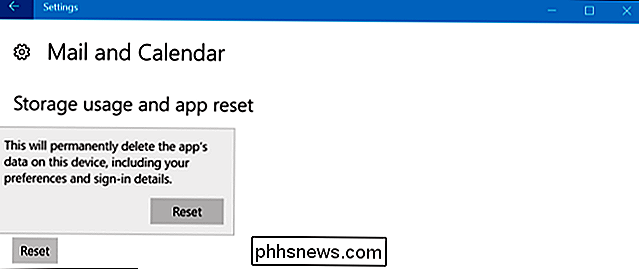
In de toekomst kunt u ook app-add-ons en andere downloadbare inhoud van dit scherm verwijderen. Er zijn momenteel echter geen apps die deze functie gebruiken.
Een Windows Desktop-toepassing opnieuw instellen
Helaas is er geen standaardmanier om de instellingen van een Windows-bureaubladtoepassing opnieuw in te stellen. Als u een bureaubladtoepassing selecteert in de lijst Apps en functies, wordt de link 'Geavanceerde opties' niet weergegeven.
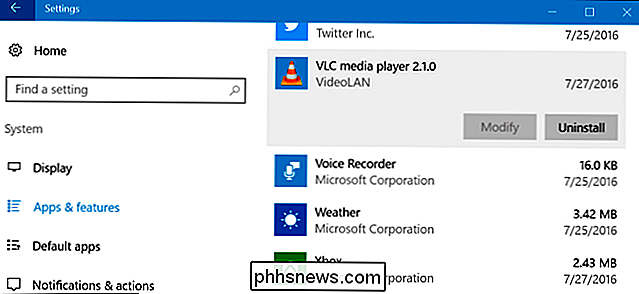
U moet een specifieke optie voor de toepassing zelf vinden. Sommige applicaties hebben ingebouwde opties om zichzelf opnieuw in te stellen naar de standaardinstellingen. Anderen kunnen vereisen dat je in je bestandssysteem graaft en bijvoorbeeld een programmaspecifieke map verwijdert onder de map Application Data (% APPDATA%).
In veel gevallen kun je de instellingen van een app wissen door het te verwijderen, en het uninstaller vertellen om alle instellingen te verwijderen en vervolgens opnieuw te installeren.
Als u de gegevens van een Windows desktop-app wilt verwijderen, moet u naar een specifieke optie voor dat programma zelf zoeken. Zoek op het web naar de naam van de toepassing en "reset instellingen" of iets dergelijks om deze informatie te vinden.
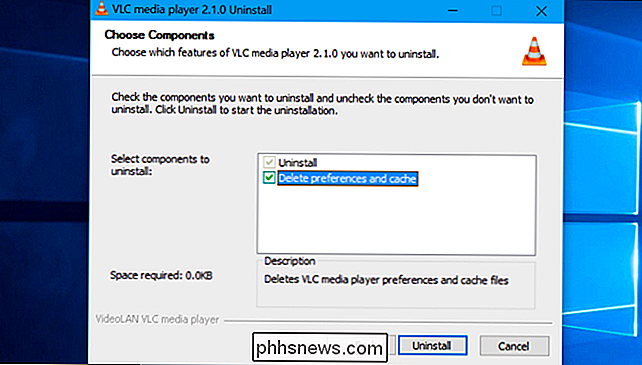

Wat is het verschil tussen Linux en BSD?
Zowel Linux als de BSD's zijn gratis en open-source Unix-achtige besturingssystemen. Ze gebruiken zelfs veel van dezelfde software - deze besturingssystemen hebben meer dingen gemeen dan verschillen. Dus waarom bestaan ze allemaal? Er zijn meer verschillen dan we hier kunnen behandelen, met name filosofische verschillen over de manier waarop iemand een besturingssysteem zou moeten bouwen en het moet licentiëren.

Hoe u meldingen op iPhone en iPad kunt beheren
Android-gebruikers zijn een verwend stel geweest als het gaat om apparaatmeldingen. iPhone- en iPad-gebruikers moesten wachten tot 2011 om een meldingscentrum op hun apparaten te zien verschijnen. Het werkt redelijk goed, maar het behandelt dingen heel anders dan zijn Google-tegenhanger. We hebben de laatste tijd behoorlijk wat tijd besteed aan het bespreken van meldingen, met name het beheer ervan op Android 5 Lollipop, en ook hoe je de talloze manieren waarop Facebook je onderbreekt kon temmen .



